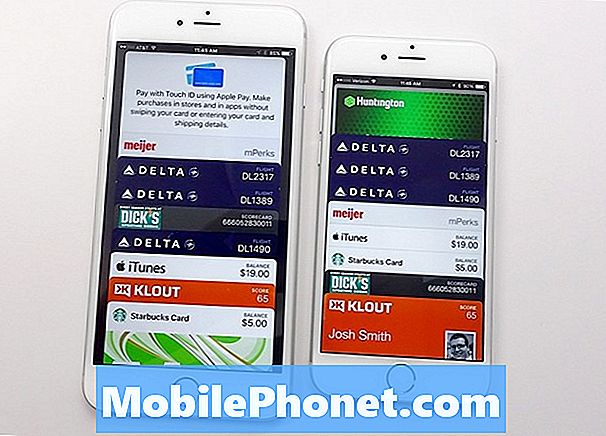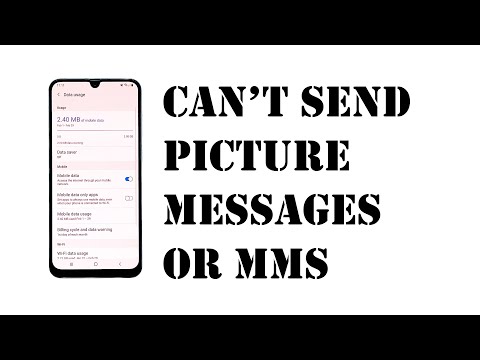
תוֹכֶן
אי יכולת לשלוח או לקבל טקסטים היא בעיה נפוצה בקרב משתמשי אנדרואיד. אין שום סיבה לכל מקרה אם כי ולכן יש צורך להבין את הסיבה הספציפית לכל מקרה. במדריך זה נראה לכם את הדברים הכלליים שתוכלו לעשות אם הטקסטים של Galaxy A50 שלכם לא עובדים.
לפני שנמשיך, אנו רוצים להזכיר לך שאם אתה מחפש פתרונות לבעיית ה- Android שלך משלך, תוכל ליצור איתנו קשר באמצעות הקישור המופיע בתחתית דף זה. כאשר אתה מתאר את הבעיה שלך, אנא היה מפורט ככל האפשר כדי שנוכל לאתר פיתרון רלוונטי. אם אתה יכול, כלול בטובך את הודעות השגיאה המדויקות שאתה מקבל כדי לתת לנו מושג היכן להתחיל. אם כבר ניסית כמה צעדים לפתרון בעיות לפני ששלחת אלינו דוא"ל, דאג להזכיר אותם כדי שנוכל לדלג עליהם בתשובות שלנו.
כיצד לתקן טקסטים של Galaxy A50 שלא עובדים פתרון בעיות עבור לא יכול לשלוח או לקבל טקסטים
האם אתה נתקל בבעיות הודעות טקסט? במאמר זה לפתרון בעיות, אנו נספק פתרונות שהטקסטים שלך ל- Galaxy A50 אינם פועלים. הקפד לבצע את סדר הפתרונות המוצג להלן.
טקסטים של גלקסי A50 לא עובדים תקן מספר 1: ודא שהרשת פועלת
טקסטים לא יפעלו אם למכשיר שלך אין אות, או אם אתה נמצא באזור עם אות גרוע או לסירוגין. לכן, הדבר הראשון שאתה רוצה לעשות הוא לבדוק אם הסיבה לבעיה שלך מגיעה מצד הרשת. טקסטים עשויים עדיין לעבוד בסדר גם כשיש אות גרוע, אם כי יש סיכוי ששליחה וקבלה עשויים להיות איטיים. באופן אידיאלי, עליכם לבצע פעילויות הקשורות לרשת בלבד כמו הודעות טקסט ושיחות כאשר יש אות חזק (3 פסי אותות ויותר). מלבד זאת, הודעות טקסט ושיחות עשויות שלא לעבוד כצפוי.
אם גם שיחות קוליות לא עובדות כראוי, יתכן שיש לך בעיית אות. שוחח עם מפעיל הרשת שלך כדי שיוכל להבין את הסיבה.
טקסטים של גלקסי A50 לא עובדים תקן מס '2: בדוק אם יש שגיאות
האם אתה מקבל שגיאה בעת שליחת או קבלת טקסטים? אם כן, הקפד לשים לב לשגיאה זו. לאחר מכן, בצע חיפוש מהיר בגוגל בנושא זה. אם יש לך מזל והשגיאה נפוצה, ייתכן שיש פתרון מקוון שתוכל לנסות. זכור כי שגיאות יכולות להיות ספציפיות למכשיר, אפליקציה או גרסת מערכת הפעלה מסוימת. הקפד להתחשב בגורמים אלה בעת חיפוש פיתרון.
טקסטים של גלקסי A50 לא עובדים תקן מס '3: מחיקת הודעות
טקסטים נכנסים ויוצאים משתמשים באותה תיבת דואר נכנס. אם אין מספיק מקום אחסון בתיבת הדואר הנכנס של אפליקציית העברת ההודעות שלך, זה יכול לגרום להפסקת טקסטים לעבוד. אם הטקסטים שלך ל- Galaxy A50 אינם פועלים ללא סיבה נראית לעין, וודא שאתה מוחק כמה הודעות ישנות כדי לראות אם זה יעזור. נסו להיפטר מהודעות המכילות הרבה מדיה או קבצים מצורפים מכיוון שלרוב הם לוקחים שטח אחסון רב.
טקסטים של גלקסי A50 לא עובדים תקן מס '4: כפה על אפליקציית העברת הודעות סגורה
אם הטקסטים של Galaxy A50 שלך עדיין לא פועלים בשלב זה, ייתכן שיש בעיה באפליקציית המסרים. נסה לאלץ בכוח לצאת מאפליקציית המסרים שלך ולראות אם זה יפתור את הבעיה. להלן שתי הדרכים לאלץ יישום בכוח:
שיטה 1: סגור אפליקציה באמצעות מקש היישומים האחרונים
- על המסך, הקש על המקש הרך 'אפליקציות אחרונות' (זה עם שלושה קווים אנכיים משמאל ללחצן הבית).
- לאחר שמוצג מסך היישומים האחרונים, החלק שמאלה או ימינה כדי לחפש את האפליקציה. זה אמור להיות כאן אם הצלחת להפעיל אותו בעבר.
- לאחר מכן, החלק מעלה באפליקציה כדי לסגור אותה. זה אמור לסגור אותו בכוח. אם זה לא שם, פשוט הקש על האפליקציה סגור הכל כדי להפעיל מחדש גם את כל האפליקציות.
שיטה 2: סגור אפליקציה באמצעות תפריט מידע על האפליקציה
דרך נוספת לאלץ סגירת אפליקציה היא על ידי כניסה להגדרות האפליקציה עצמה. זו דרך ארוכה יותר בהשוואה לשיטה הראשונה לעיל אבל היא יעילה באותה מידה. אתה רוצה להשתמש בשיטה זו אם אתה מתכנן לבצע פתרון בעיות אחר לאפליקציה האמורה, כמו ניקוי המטמון או הנתונים שלה. כך זה נעשה:
- פתח את אפליקציית ההגדרות.
- הקש על אפליקציות.
- הקש על סמל ההגדרות נוספות (סמל שלוש נקודות, שמאל למעלה).
- הקש על הצג אפליקציות מערכת.
- מצא והקש על האפליקציה.
- הקש על כוח עצור.
טקסטים של גלקסי A50 לא עובדים מתקנים מספר 5: נקה מטמון אפליקציות להעברת הודעות
אם הטקסטים של גלקסי A50 שלך לא עובדים פתאום, ייתכן שהבעיה נגרמת על ידי מטמון יישומי העברת הודעות פגום. כמו אנדרואיד, המטמון של אפליקציית המסרים שלך עלול להיפגם. זה קורה בדרך כלל לאחר עדכון. למד כיצד לנקות מטמון יישומי העברת הודעות למטה:
- כבה את המכשיר.
- לחץ והחזק את מקש הגברת עוצמת הקול ואת מקש Bixby, ואז לחץ והחזק את מקש ההפעלה.
- כאשר הלוגו של אנדרואיד הירוק מופיע, שחרר את כל המקשים ('התקנת עדכון מערכת' יופיע במשך כ30 - 60 שניות לפני שתציג את אפשרויות תפריט שחזור מערכת Android).
- לחץ על מקש הפחתת עוצמת הקול מספר פעמים כדי להדגיש 'מחיקת מחיצת מטמון'.
- לחץ על לחצן ההפעלה כדי לבחור.
- לחץ על מקש הפחתת עוצמת הקול עד להדגשת 'כן' ולחץ על לחצן ההפעלה.
- כאשר מחיצת המטמון לנגב הושלמה, "הפעל מחדש את המערכת כעת" מודגש.
טקסטים של גלקסי A50 לא עובדים תקן מס '6: עדכן את אפליקציית העברת ההודעות
במקרים מסוימים אחרים, אפליקציה עשויה להפסיק לעבוד כראוי פשוט בגלל חוסר עדכונים. ודא שכל האפליקציות, במיוחד אפליקציית המסרים, מעודכנות לחלוטין. עדכונים לא רק מביאים שינויים קוסמטיים אלא גם פתרונות לבאגים ידועים. אם עדיין לא עדכנת וודא שאתה עושה זאת. עדכן גם את היישומים וגם את מערכת ההפעלה אנדרואיד.
שדרוג למערכת ההפעלה האחרונה של Android אינו אומר אוטומטית שגם אפליקציות מתעדכנות. אם לא התקבלו הנחיות להתקין עדכוני אפליקציות לאחר התקנת אנדרואיד 9 פאי, דאג לבדוק שוב. פתח את אפליקציית חנות Play> הגדרות נוספות> האפליקציות והמשחקים שלי ועדכן משם את האפליקציות שלך.
אם יש לך אפליקציות שהורדת מחוץ לחנות Play, וודא שאתה מעדכן גם אותן.
טקסטים של גלקסי A50 לא עובדים תקן מספר 7: אפס / התקן מחדש את האפליקציה
אם דבר לא יקרה לאחר ניקוי מטמון האפליקציה, הדבר הטוב הבא שתוכל לעשות הוא לנקות את נתוני האפליקציה. שלא כמו ההליך הקודם, זה עשוי למחוק מידע חשוב או נתונים בתוך האפליקציה. לדוגמה, אם אתה מנסה לטפל בבעיה באפליקציית העברת הודעות, ניקוי הנתונים שלה ימחק את כל ההודעות שלך. הקפד לגבות אותם מבעוד מועד.
- עבור למסך הבית.
- הקש על סמל האפליקציות.
- פתח את אפליקציית ההגדרות.
- הקש על אפליקציות.
- אם אתה מחפש מערכת או אפליקציית ברירת מחדל, הקש על הגדרות נוספות בפינה השמאלית העליונה (סמל שלוש נקודות).
- בחר הצג יישומי מערכת.
- מצא והקש על האפליקציה המתאימה.
- הקש על אחסון.
- הקש על כפתור נקה נתונים.
- הפעל מחדש את המכשיר ובדוק אם הבעיה.
טקסטים של גלקסי A50 לא עובדים תקן מס '8: הפעל מחדש את המכשיר
דרך נוספת לפתור את הבעיה היא על ידי הפעלה מחדש מאולצת. זה יעיל בדרך כלל בתיקון באגים קלים. אם הטקסטים של Galaxy A50 שלך לא עובדים ואין לך מושג מה גורם לזה, רענון המערכת פשוט על ידי הפעלה מחדש של הטלפון שלך יעזור ככל הנראה. מה שאתה רוצה לעשות נקרא reset soft. זהו בעצם הפעלה מחדש במטרה לנקות את המערכת על ידי הדמיית ההשפעות של משיכת סוללה. לשם כך, לחץ לחיצה ארוכה על לחצני ההפעלה והגברת עוצמת הקול למשך כ -10 שניות. לאחר שהטלפון הופעל מחדש, שחרר את הלחצנים. זה בדרך כלל יעיל לניקוי באגים שהתפתחו כאשר מערכת נותרה פועלת למשך זמן מה. אנו ממליצים לך להפעיל מחדש את ה- Galaxy A50 בשיטה זו לפחות פעם בשבוע בכדי להפחית את הסיכוי לבאגים.
עבור חלק מהגלקסי A50, עשויה להיות דרך מעט שונה להגיע לאותה שיטה. כך:
- לחץ והחזק את לחצני ההפעלה + עוצמת הקול למשך כ -10 שניות או עד שמחזור ההפעלה של המכשיר מחזור. אפשר למספר שניות להופיע מסך מצב אתחול התחזוקה.
- ממסך מצב אתחול תחזוקה, בחר אתחול רגיל. אתה יכול להשתמש בלחצני עוצמת הקול כדי לעבור בין האפשרויות הזמינות ולחצן השמאלי התחתון (מתחת לעוצמת הקול)
טקסטים של גלקסי A50 לא עובדים תקן מס '9: אפס את הגדרות הרשת
כמה בעיות מסרונים נגרמות על ידי הגדרות רשת שגויות או לא טובות. הקפד לכלול את הגדרות הרשת המאופסות ברשימת פתרון הבעיות שלך כדי לשמור על הגדרות הרשת בכושר העליון. כך אתה עושה את זה:
- ממסך הבית, החלק למעלה במקום ריק כדי לפתוח את מגש היישומים.
- הקש על ניהול כללי> אפס> אפס את הגדרות הרשת.
- הקש על אפס הגדרות.
- אם הגדרת קוד PIN, הזן אותו.
- הקש על אפס הגדרות. לאחר השלמת יופיע חלון אישור.
טקסטים של גלקסי A50 לא עובדים תקן מספר 10: רענן את מטמון המערכת
ניקוי מחיצת המטמון הוא דרך טובה נוספת לתקן באגים של Android. לפעמים, עדכונים או התקנת אפליקציה עלולים להשחית את מטמון המערכת, שנשמר במחיצת המטמון. כדי להבטיח שמטמון המערכת תקין, נסה לנקות את מחיצת המטמון ולראות כיצד היא עוברת.
כדי למחוק את מחיצת המטמון ב- Galaxy A50 שלך:
- כבה את המכשיר.
- לחץ והחזק את מקש הגברת עוצמת הקול ואת מקש Bixby, ואז לחץ והחזק את מקש ההפעלה.
- כאשר הלוגו של אנדרואיד הירוק מופיע, שחרר את כל המקשים ('התקנת עדכון מערכת' יופיע במשך כ30 - 60 שניות לפני שתציג את אפשרויות תפריט שחזור מערכת Android).
- לחץ על מקש הפחתת עוצמת הקול מספר פעמים כדי להדגיש 'מחיקת מחיצת מטמון'.
- לחץ על לחצן ההפעלה כדי לבחור.
- לחץ על מקש הפחתת עוצמת הקול עד להדגשת 'כן' ולחץ על לחצן ההפעלה.
- כאשר מחיצת המטמון לנגב הושלמה, "הפעל מחדש את המערכת כעת" מודגש.
טקסטים של גלקסי A50 לא עובדים תקן מספר 11: טקסט במצב בטוח
לפעמים, אפליקציות של צד שלישי עלולות לגרום לבעיות. אם הטקסטים שלך ל- Galaxy A50 מפסיקים לעבוד לאחר התקנת יישום, נסה למחוק את האפליקציה ולראות אם היא עובדת. לפעמים אפליקציות מקודדות גרוע עשויות למנוע טקסטים לעבוד ב- Android. אם אינך זוכר את האפליקציה שהתקנת, או אם אין לך מושג מי מהאפליקציות שלך אשם, נסה להפעיל מחדש למצב בטוח. בקטנה זו כל אפליקציות הצד השלישי לא יורשו לפעול. לכן, אם הודעות טקסט פועלות במצב בטוח בלבד, המשמעות היא שהבעיה מגיעה מאחת האפליקציות. כך תפעיל מחדש את המכשיר למצב בטוח:
- לחץ והחזק את לחצן ההפעלה עד שיופיע חלון כיבוי ואז שחרר.
- גע נגיעה ממושכת בכיבוי עד להופעת ההודעה במצב בטוח ואז שחרר.
- כדי לאשר, הקש על מצב בטוח.
- התהליך עשוי להימשך עד 30 שניות.
- עם אתחול מחדש, "מצב בטוח" מופיע בפינה השמאלית התחתונה של מסך הבית.
אל תשכח: מצב בטוח חוסם אפליקציות של צד שלישי אך הוא לא יגיד לך מי מהן הסיבה האמיתית. אם אתה חושב שיש אפליקציית צד ג 'נוכלה במערכת, עליך לזהות אותה. הנה מה שאתה צריך לעשות בדיוק:
- אתחול למצב בטוח.
- בדוק אם הבעיה.
- לאחר שתאשר כי אשם של צד שלישי אשם, תוכל להתחיל להסיר התקנה של אפליקציות בנפרד. אנו מציעים שתתחיל באילו האחרונים שהוספת.
- לאחר הסרת ההתקנה של אפליקציה, הפעל מחדש את הטלפון למצב רגיל ובדוק אם הבעיה.
- אם ה- Galaxy A50 שלך עדיין בעייתי, חזור על שלבים 1-4.
טקסטים של גלקסי A50 לא עובדים תקן מספר 12: איפוס להגדרות היצרן
שלב פתרון הבעיות האחרון שאתה יכול לעשות הוא לנגב את הטלפון על ידי איפוס להגדרות היצרן. כפי שהשם מרמז, איפוס להגדרות היצרן יחזיר את כל הגדרות התוכנה לברירות המחדל שלהן. המשמעות היא שכל הנתונים האישיים שלך כגון תמונות, קטעי וידאו, מסמכים וכו 'יימחקו. הקפד ליצור גיבוי לכולם לפני ביצוע האיפוס.
שיטה 1: כיצד לאפס קשה על Samsung Galaxy A50 דרך תפריט ההגדרות
זו הדרך הקלה ביותר לנגב את ה- Galaxy Tab S5e. כל שעליך לעשות הוא לעבור לתפריט ההגדרות ולבצע את השלבים הבאים. אנו ממליצים על שיטה זו אם אין לך בעיה לעבור תחת הגדרות.
- צור גיבוי של הנתונים האישיים שלך והסר את חשבון Google שלך.
- פתח את אפליקציית ההגדרות.
- גלול אל הקש על ניהול כללי.
- הקש על אפס.
- בחר באיפוס נתוני המפעל מהאפשרויות הנתונות.
- קרא את המידע ואז הקש על אפס כדי להמשיך.
- הקש על מחק הכל כדי לאשר פעולה.
שיטה 2: כיצד לאפס קשה על Samsung Galaxy A50 באמצעות לחצני חומרה
אם המקרה שלך הוא שהטלפון אינו אתחול, או שהוא מתחיל אך תפריט ההגדרות אינו נגיש, שיטה זו יכולה להיות מועילה. ראשית, עליך לאתחל את המכשיר למצב שחזור. לאחר שתיגש בהצלחה לשחזור, זה הזמן שתתחיל בהליך נכון של איפוס אב. יתכן שיידרשו לך כמה ניסיונות לפני שתוכל לגשת לשחזור, אז היה סבלני ופשוט נסה שוב.
- במידת האפשר, צור גיבוי של הנתונים האישיים שלך מבעוד מועד. אם הבעיה שלך מונעת ממך לעשות זאת, פשוט דלג על שלב זה.
- כמו כן, ברצונך לוודא שתסיר את חשבון Google שלך. אם הבעיה שלך מונעת ממך לעשות זאת, פשוט דלג על שלב זה.
- כבה את המכשיר. זה חשוב. אם אינך יכול לכבות אותו, לעולם לא תוכל לבצע אתחול למצב שחזור. אם אינך מצליח לכבות את המכשיר באופן קבוע באמצעות לחצן ההפעלה, המתן עד שהסוללה של הטלפון מתרוקנת. לאחר מכן, הטען את הטלפון למשך 30 דקות לפני האתחול למצב שחזור.
- לחץ והחזק את לחצן הגברת עוצמת הקול ולחצן Bixby בו זמנית.
- בזמן שאתה ממשיך להחזיק את מקשי עוצמת הקול וה- Bixby, לחץ והחזק את לחצן ההפעלה.
- תפריט מסך השחזור יופיע כעת. כאשר אתה רואה זאת, שחרר את הכפתורים.
- השתמש בלחצן הפחתת עוצמת הקול עד שתדגיש את 'מחק נתונים / איפוס להגדרות היצרן'.
- לחץ על לחצן ההפעלה כדי לבחור 'מחק נתונים / איפוס להגדרות היצרן'.
- השתמש בהורדת עוצמת הקול כדי לסמן כן.
- לחץ על לחצן ההפעלה כדי לאשר את איפוס המפעל.
טקסטים של גלקסי A50 לא עובדים תקן מס '13: קבל עזרה ממפעיל הרשת שלך
אם הטקסטים של Galaxy A50 שלך עדיין לא עובדים בשלב זה, כדאי לשקול לקבל עזרה ממפעיל הרשת שלך. יתכן שיש בעיה בסופם. לשם כך, תוכלו לבקר בחנות שלהם או ליצור קשר באמצעות הטלפון.
אם אתה אחד מהמשתמשים שנתקל בבעיה במכשיר שלך, הודע לנו על כך. אנו מציעים פתרונות לבעיות הקשורות ל- Android בחינם, כך שאם יש לך בעיה במכשיר ה- Android שלך, פשוט מלא את השאלון הקצר ב הקישור הזה וננסה לפרסם את תשובותינו בפוסטים הבאים. אנו לא יכולים להבטיח מענה מהיר, לכן אם הבעיה שלך רגישה לזמן, אנא מצא דרך אחרת לפתור את הבעיה שלך.
אם אתה מוצא הודעה זו מועילה, אנא עזור לנו על ידי הפצת הידיעה לחבריך. ל- TheDroidGuy יש גם נוכחות ברשת החברתית, כך שתרצה ליצור אינטראקציה עם הקהילה שלנו בדפי הפייסבוק שלנו ו- Google+.